A bejegyzés formázása
Általános információk
A magyarázatok szövegében a címkékben további rések vannak. Ez úgy történik, hogy azok szöveges formában működnek. A címkével való együttműködéshez nem kell ezt az extra helyet felvenni, a megfelelő gombot megnyomva használja a címkét annak a formanyomtatványnak a beillesztésében.
A mi fórumunkon minden bbCode címke, kivéve [tovább] (bővebben).
Formázza a szöveget két módon (az eredmény természetesen ugyanaz lesz).
1. Ha korábban már eldöntötte, hogy most merészen felírni, vagy beírni egy címet vagy idézetet - nyomja meg a megfelelő gombot, és írja be a kívánt szöveget.
2. Ha már megírta az összes szöveget, majd úgy döntött, hogy formázza - válassza ki a kívánt szöveget az egérrel (tartsa lenyomva a bal gombot), majd kattintson a megfelelő formátum gombra.
Gyakorolja a szövegformázást
Munka idézőjelekkel
Például [quote = "Katunja"] [/ quote] - ez lesz a szövegem idézete)
Annak érdekében, hogy az idézet helyesen jelenjen meg, ne módosítsa a karaktereket szögletes zárójelben, és ne törölje a zárójeleket.
A gépelt szövegben szereplő idézet a címkékre korlátozódik
A gépelt szövegben szereplő idézet a címkékre korlátozódik
Hogyan idézzük az üzenet egy részét.
1 opciót.
Hívja az üzenetet teljes egészében az előző bejegyzésben leírtak szerint.
És töröljön bármilyen szöveget vagy fotót.
Legyen nagyon óvatos, és ne távolítsa el a címkék egy részét, ha ez megtörténik, az ajánlat idézni fog.
Különösen ez a beágyazott, "többszintes" idézetekre vonatkozik, ezeket különös gonddal kell szerkeszteni.
Hogyan adjunk hozzá néhány idézetet a bejegyzéshez.
Nyissa meg az összes olyan oldalt, ahol a bejegyzések találhatók, amelyeket használni kíván az idézéshez.
Nyissa meg a válaszablakot.
Ezután használd a 2. lehetőséget az előző bejegyzésből az egyes ajánlatok létrehozásához. Írja be a szöveget az idézetek között.
A gépelt szövegben szereplő idézet a címkékre korlátozódik
A címkék szögletes zárójelben szereplő szavak vagy betűk.
Legyen nagyon óvatos, és ne távolítsa el a címkék egy részét
Szinte minden címke kettős nyitó és záró.
Az idézetek szövegének formázása.
Az idézet szövege is formázható, kiemelve a legfontosabb részeit.
Legyen zsír
Hívja az üzenetet teljes egészében az előző bejegyzésben leírtak szerint.
És töröljön bármilyen szöveget vagy fotót.
Legyen nagyon óvatos, és ne távolítsa el a címkék egy részét, ha ez megtörténik, az ajánlat idézni fog.
Különösen ez a beágyazott, "többszintes" idézetekre vonatkozik, ezeket különös gonddal kell szerkeszteni.
Hívja az üzenetet teljes egészében az előző bejegyzésben leírtak szerint.
És töröljön bármilyen szöveget vagy fotót.
Legyen nagyon óvatos, és ne távolítsa el a címkék egy részét, ha ez megtörténik, az ajánlat idézni fog.
Különösen ez a beágyazott, "többszintes" idézetekre vonatkozik, ezeket különös gonddal kell szerkeszteni.
A jó ízlés szabályai idézéskor.
Használd csak az árajánlatot, ami valóban szükséges.
Ne lusta a felesleges képek vagy a fél kilométernyi szöveg eltávolítása - és az olvasók hálásak lesznek Önnek!
Különösen körültekintően használjuk az egymásba ágyazott idézőjelek használatát - gyakran az emberek tévesen (vagy véletlenül törlik) a címkéket, és kiderül, hogy az egyszemélyes idézet szavai egy másiknak tulajdonítottak, gyakran az ellenkező véleményt kapva.
Ügyeljen arra, hogy ellenőrizze az idézetek helyességét!
Mindezen módokon hozzáadhat idézőjeleket a személyes levelezéséhez.
Listák létrehozása
Kézikönyv az Osinka-tól
Az üzenetben létrehozhat számozott és számozatlan listákat, amelyek szinte hasonlóak a Wordhez. Mivel a formatervezésük nem nyilvánvaló, kis utasításokat teszünk közzé.
A szervezett lista szövege a listatag. a mező fölött található az üzenet a többi gomb sorában - b. i stb. A teljes listát a lista tetején (a lista tetején) és / listán (a lista végén) kell bezárni. Minden listaelem előtt tegyen csillagot szögletes zárójelbe [*].
Bulleted lista
Számozott és betűrendes listák létrehozásához a jelölési módot egyenlő jel adja meg a nyitó címkén. a számozott listához - list = 1. alfabetikus - list = a.
Számozott lista
Betűrendes lista
A záró címke / lista után a szöveg folytatása azonnal megírható, vagyis anélkül, hogy üres karakterláncot hagyna volna, mintha bekezdéseket osztana volna, és még akkor sem tehette meg a sortörést. Maga a számítógép elegendő bemelegítést tesz a lista után.
Kép hozzáadása
Kép beszúrása az internetről
Az Img gomb címkéket hoz létre [img] [/ img], amelyek lehetővé teszik, hogy fényképet vagy képet helyezzen be az internetről a bejegyzés testébe.
Ehhez helyezze be a kép URL-jét a nyitó és záró címke között:
Például, helyezze be az első képet ezen az oldalon
Használja a gombot egy kép hozzáadásához

Kép aláírással
A képhez is hozzáadhat egy aláírást. Az aláírással ellátott képek a keretoldalon, a kép alatt található aláírással jelennek meg. Ezek az aláírások nemcsak a fórum oldalain láthatók, hanem képeken való kereséskor is.
Ha képet szeretnél kapni egy aláírással, létre kell hoznod a következő konstrukciót

Kép a linkben található hivatkozással
Következetesen és gondosan járunk el.
A kívánt konstrukciót alkotjuk.

Néha nagyszerű üzenetet szeretnék írni, például beilleszteni egy érdekes cikket vagy bemutatni egy tucat fotó egy új munkából, de ne tegyen közzé hatalmas bejegyzést.
Természetesen használhatja a rejtett szöveges funkciót, de használhatja a spoiler / cat / read more.
Ehhez használja a többet. amely a [több] tagot hozza létre - az egyetlen egyetlen (bezáró) címke a fórumunkon.
Ez történik akkor, ha rákattintasz erre a gombra - a címke alatt található szöveg egy része a továbbiakban olvasható.
Ha nem teszed meg a [több] címkét, akkor a fórumon megjelenő hozzászólás teljes hosszában jelenik meg, és a keresés során és a fejléc üzenetben a fórum maga megpróbálja megtalálni, hol korlátozza a méretet (automatikusan [tovább]
Ha felmutatod a [több] címkét, a bejegyzés mindenhol jelen lesz "többet" itt
Annak érdekében, hogy az üzenet mindig teljesen megjelenjen, a [legutóbbi] címkét az üzenet legvégén kell elhelyeznie
Ezután tegye elérhetővé weblapként:
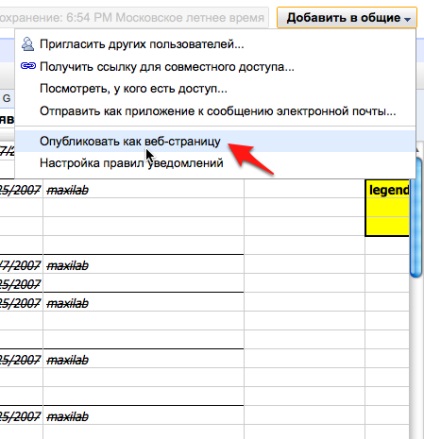
A megjelenő ablakból kattintsunk a linkre, és kattintsunk a "Bezárás" gombra:
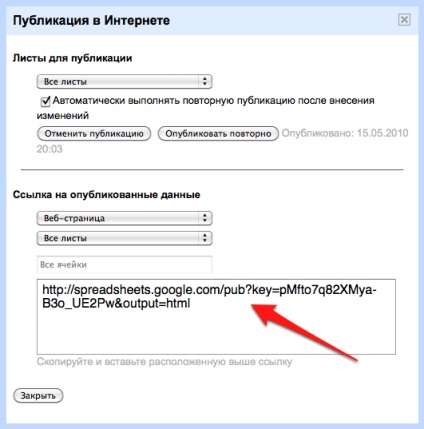
A link biztonságosan beillesztésre kerül az üzenetben a fórumon. Menj az oldalra:
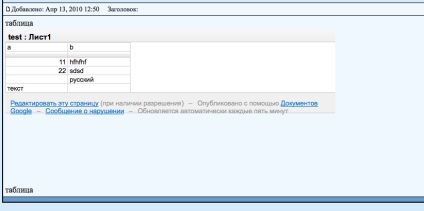
A táblázatot szerkesztheti a Google Dokumentumokban, függetlenül a fórumban lévő üzenettől.
Felhívjuk figyelmét, hogy a táblázat megjelenik a bejegyzésben
- táblázatos formában, ha egyszerűen beilleszti a másolt linket
- link formájában, ha a másolt linket a címkékhez csatolod [url] [/ url].